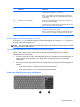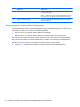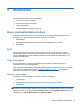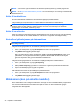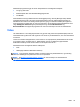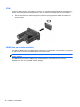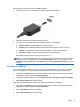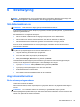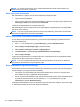Reference Guide - Windows 8
5 Multimedier
Datamaskinen kan komme utstyrt med følgende:
●
En eller flere integrerte høyttalere
●
En eller flere integrerte mikrofoner
● Integrert webkamera
● Forhåndsinstallert multimedieprogramvare
Bruke medieaktivitetskontrollene
Avhengig av datamaskinmodellen, kan det hende at du har følgende medieaktivitetskontroller for
avspilling, pause, fremoverspoling eller bakoverspoling av en mediefil:
●
Medieknapper
● Mediedirektetaster (bestemte taster som brukes i kombinasjon med fn-tasten)
●
Medietaster
Lyd
På HP-datamaskinen kan du spille musikk-CD-plater, laste ned og lytte til musikk, strømme
(direkteavspille) lydinnhold fra Internett (inkludert radio), ta opp lyd eller mikse lyd og video for å
skape multimedieinnhold. Koble til eksterne lydenheter som høyttalere eller hodetelefoner for å
forbedre lytteropplevelsen.
Koble til høyttalere
Du kan koble kablede høyttalere til datamaskinen via en USB-port (eller lydutgangen) på
datamaskinen eller en forankringsstasjon.
Følg veiledningen fra produsenten for å koble trådløse høyttalere til datamaskinen. Hvis du vil koble
HD-høyttalere til datamaskinen, kan du se
Konfigurere HDMI-lyd på side 37. Før du kobler til
lydenheter, må du passe på å regulere lydvolumet.
Regulere lydvolumet
Avhengig av datamaskinmodell, kan du justere volumet med følgende:
● Volumknapper
●
Volumdirektetaster (bestemte taster som brukes i kombinasjon med fn-tasten)
●
Volumtaster
ADVARSEL: Demp lydvolumet før du tar på deg hodetelefoner, øreplugger eller hodesett, slik at du
ikke risikerer å skade hørselen. Du finner mer informasjon om sikkerhet i Opplysninger om forskrifter,
sikkerhet og miljø. Du får tilgang til brukerhåndbøkene ved å velge HP Support Assistant-appen på
startskjermen og deretter Min datamaskin og Brukerhåndbøker.
Bruke medieaktivitetskontrollene 33